Düzeltme: Samsung Galaxy S22 Ultra Mobil Bağlantı Noktası Çalışmıyor
Miscellanea / / April 29, 2023
Kullanıcılar, Samsung Galaxy S22 Ultra mobil erişim noktasının çalışmadığını paylaştı. OneUI cihazı, grup için etkin noktayı etkinleştirdi. Diğer akıllı telefonlar paylaşılan ağı algıladı, ancak bağlanmıyor. S22 Ultra'nın neden taleplerinizle işbirliği yapmadığı konusuna bakacağız.
Ayrıca Oku
Samsung Galaxy S22 Ultra'nın SIM Kilidi Nasıl Açılır?

Sayfa İçeriği
-
Samsung Galaxy S22 Ultra Hotspot Neden Çalışmıyor?
- Düzeltme: Samsung Galaxy S22 Ultra Mobil Bağlantı Noktası Çalışmıyor
- Pil Tasarrufunu Devre Dışı Bırak
- Mobil Veri Tasarrufu Nasıl Devre Dışı Bırakılır?
- USB Tethering Nasıl Kullanılır?
- Wi-Fi Hotspot Yerine Bluetooth Nasıl Kullanılır?
-
Samsung Mobil Ağ Ayarlarını Sıfırla
- Sonuç olarak
Samsung Galaxy S22 Ultra Hotspot Neden Çalışmıyor?
Samsung, Android tabanlı OneUI işletim sistemine milyonlarca yatırım yaptı. Şirket, rekabete kıyasla maksimum performans için yazılımı ince ayar yaptı. S22 Ultra'nın neden etkin nokta sorunları yaşadığını inceleyeceğiz.
Bağlantı Hataları:
Hotspot, akıllı telefonunuzun iki bileşenini kullanır. Kullanıcının cep telefonu numarasında aktif bir hücresel internet tarifesi olmalıdır. Hotspot, diğer akıllı telefonların ağa katılması için bir köprü olarak bir Wi-Fi modülü kullanır. Bileşenlerden biri arızalandığında tüm süreç bozulur.
OneUI Hataları:
Reklamlar
Hiçbir işletim sistemi parçası "mükemmel" listesine girmez. OneUI, Android yazılımı üzerinde bir dış görünümdür. Şirket, istikrarlı bir ortam geliştirmek için üst düzey mühendisleri işe aldı. OneUI kaynak koduna erişiminiz yok ve sorunları çözemiyorsunuz. Kullanıcılar, Samsung geliştiricilerinin bir yama güncellemesi yayınlamasını beklemek zorunda.
Etkin Olmayan Hücresel Plan:
Kullanıcılar, interneti başkalarıyla paylaşmak için bir 4G/5G planına abone olmalıdır. Birçok kullanıcı, Wi-Fi interneti ortak erişim noktası aracılığıyla paylaşabileceklerini varsayar. Ne yazık ki, mevcut bir Wi-Fi ağını başka bir cihazla ortak erişim noktası yapma seçeneğiniz yok. Operatör müşteri hizmetleri ile iletişime geçin ve cep telefonu numaranız için en iyi teklifleri öğrenin.
İnternet Veri Kısıtlamaları:
Android yazılımı, önceki sürümlere kıyasla gelişmiştir. Cep telefonunun fazla internet verisi kullanmasını sınırlayabiliriz. Hotspot, daha önce eklenen sınırlamalar olduğunda size internete erişim sağlamaz. Sorunsuz gezinme için ayarları açmanız ve kısıtlamaları kaldırmanız gerekir.
Enerji Tüketimi Kısıtlamaları:
Akıllı telefon kullanımı son yirmi yılda arttı. Milyonlarca kişi iletişim ve dünyayla bağlantı kurmak için cep telefonlarına bağımlı. Pil ömrü artık bir gün için yeterli değil. Birçoğu, S22 Ultra'nın suyu bitmeden eve ulaşmak için güç tasarrufu modunu etkinleştirir. Enerji tasarrufu modu, Android cihazındaki birçok işlevi devre dışı bırakır.
Yanlış AP Bandı:
Akıllı telefonlarda olmadığı için kimse Wi-Fi bandından bahsetmedi. Artık, etkin nokta ayarlarında 2,4 GHz ve 5 GHz bantlarını seçebilirsiniz. Arkadaşlarınıza 5GHz'e geçmelerini veya bu cihazın en son kablosuz teknolojiyi destekleyip desteklemediğini sorun.
Reklamcılık
Hotspot Menzil Sınırlamaları:
S22 Ultra'daki bir Wi-Fi modülü küçük bir çiptir. Amiral gemisi Samsung akıllı telefon, form faktörü nedeniyle sınırlı bir ürün yelpazesine sahiptir. Daha iyi sinyaller için arkadaşınızdan Android cihazına yakın durmasını isteyin.
Yanlış Ayar:
En son Android yazılımı, kullanıcıların ortak erişim noktasını WLAN ağlarına gizlemesine olanak tanır. Benzer bir ayarı S22 Ultra'nızda etkinleştirmiş olabilirsiniz. En son OneUI yazılımında özelliği nasıl devre dışı bırakacağınızı gösterdim.
Düzeltme: Samsung Galaxy S22 Ultra Mobil Bağlantı Noktası Çalışmıyor
Aşağıda açıklanan tüm çözümleri uygulayın ve ardından garanti talepleri için Samsung servis merkezine ulaşın. Donanım arızasını göz ardı edemeyiz. Akıllı telefonunuzu ücretsiz olarak tamir ettirebilirsiniz.
Milyonlarca akıllı telefon uyku moduna geçmez ve bekleme modunda çalışır. İşletim sistemini sıfırlamak için donanıma ve Android yazılımına izin vermiyoruz. S22 Ultra'yı birkaç dakikalığına kapatmanızı rica ediyorum.
1. Wi-Fi ve Bluetooth'u kapatın.
2. Tüm arka plan uygulamalarını kapatın.
Uygulama çekmecesini boşaltın. Daha sonra veri kaybını önlemek için kaydedilmemiş çalışmaları kaydedin.
3. Güç düğmesini birkaç saniye basılı tutun.
Veya, Ses kısma + güç düğmesini birkaç saniye basılı tutun.
4. Ekranda güç seçenekleri göründüğünde düğmeyi bırakın.
5. “Kapat” düğmesine dokunun.
Daha yeni OneUI, güç düğmesini basılı tuttuğunuzda Bixby'yi açar. Akıllı telefonu on dakika boyunca kuru bir yüzeye yerleştirin. Güç tuşunu (basılı tutun) kullanarak S22 Ultra'yı on dakika sonra açın.
Pil Tasarrufunu Devre Dışı Bırak
OneUI'nin Güç tasarrufu modu, yazılımın belirli donanım bileşenlerini kullanmasını kısıtlar. Sistem, S22 Ultra'nın gereksiz işlevlerini kapatarak enerji tasarrufu sağlar. Güç tasarrufu modunu ayarlardan veya kontrol merkezinden devre dışı bırakabilirsiniz.
1. Ekranın üstünden aşağı kaydırın.
2. Tüm uygulama kısayollarını görüntülemek için aşağı kaydırın.
3. "Güç Tasarrufu" simgesini aramak için sağa veya sola kaydırın.
4. “Güç Tasarrufu” simgesine dokunun.
Daha fazla seçenek görüntülemek için simgeye dokunup birkaç saniye basılı tutabilirsiniz. Enerji tasarrufu yapmak ve 5G hücreselini sınırlama olmaksızın kullanmak için ayarları değiştirebilirsiniz.
Mobil Veri Tasarrufu Nasıl Devre Dışı Bırakılır?
Mobil internet, dünyanın birçok yerinde pahalı bir plandır. Milyonlarca kişi günlük kotada 1 GB veya 2 GB alıyor ve Samsung geliştiricileri bu gereksinimi fark etti. Mobil veri koruyucu, kullanımı azaltır ve günün sonuna kadar bant genişliğini korur. Size S22 Ultra'nızda MDS'yi nasıl devre dışı bırakacağınızı göstereyim.
1. "Ayarlar" uygulamasını başlatın.
2. “Bağlantılar” seçeneğine dokunun.
3. “Veri Kullanımı” seçeneğine dokunun.
4. “Veri Tasarrufu” seçeneğine dokunun.
5. Özelliği kapatmak için anahtara dokunun.
Özellik geri kalanını kısıtlarken belirli uygulamaların internete erişmesine izin verebilirsiniz.
USB Tethering Nasıl Kullanılır?
İnterneti Windows ve Mac dizüstü bilgisayarla paylaşmak için mobil verileri kullandım. USB tethering, bir erişim noktası ile aynı şeyi yapar. Bağlantı amacıyla orijinal bir USB kablosu kullanmalısınız.
1. USB kablosunu S22 Ultra'ya bağlayın.
2. Diğer ucunu dizüstü veya masaüstü bilgisayara bağlayın.
Windows, Linux ve Mac kullanabilirsiniz. Masaüstü sınıfı işletim sistemi bağlantıyı varsayılan olarak tanıdığından, sınırlamalar konusunda endişelenmenize gerek yoktur.
3. Ana ekrandan “Ayarlar”ı açın.
4. “Bağlantılar” seçeneğine dokunun.
5. “Mobil Bağlantı Noktası ve İnternet Paylaşımı” seçeneğine dokunun.
6. “USB tethering” özelliğini etkinleştirmek için anahtara dokunun.
Dizüstü bilgisayarınızda Wi-Fi'yi devre dışı bırakın. Bilgisayar yeni internet ağını algılar ve bağlantının bütünlüğünü kontrol etmek için tarayıcıyı başlatır.
Wi-Fi Hotspot Yerine Bluetooth Nasıl Kullanılır?
Çevirmeli bağlantı, milyonlarca masaüstünün 2G/3G ağından internete bağlanmasını sağladı. Bir etkin nokta oluşturmak için Bluetooth kullandım ve Windows bilgisayarımın internet erişimi kazanmasına izin verdim. BT modülü son on yılda gelişti ve Wi-Fi yerine Bluetooth kullanabilirsiniz.
1. Ana ekrandan “Ayarlar”ı açın.
2. “Bağlantılar” seçeneğine dokunun.
3. “Mobil Bağlantı Noktası ve İnternet Paylaşımı” seçeneğine dokunun.
4. “Bluetooth tethering” özelliğini etkinleştirmek için anahtara dokunun.
Arkadaşınızdan arama bölümünde ağ adını aramasını isteyin. Yükleme ve indirme hızları Wi-Fi ağına yakın olmayacaktır. İnternette gezinmek, mesajlaşmak veya video izlemek için interneti paylaşabilirsiniz.
Samsung Mobil Ağ Ayarlarını Sıfırla
Yanlış ağ ayarları bağlantı sorunlarını tetikleyebilir. Bozuk veya yanlış yapılandırmayı OneUI cihazından kaldırmak için ağ ayarlarını sıfırlayın. Seçenek, Wi-Fi, Bluetooth, mobil internet, VPN ve ağla ilgili diğer verileri kaldırır. Bir sonraki oturumda ağlara bağlanabilirsiniz.
1. Ana ekrandan “Ayarlar”ı açın.
2. “Genel yönetim” seçeneğine dokunun.
3. Aşagı kaydır.
4. “Sıfırla” seçeneğine dokunun.
5. “Ağ ayarlarını sıfırla” seçeneğine dokunun.
6. “Ayarları sıfırla” düğmesine dokunun.
7. Kilit ekranı desenini onaylayın veya parolayı girin.
8. “Sıfırla” düğmesine dokunun.
9. Alt kısımda "Ağ ayarları sıfırlandı" mesajı görünene kadar bekleyin.
Taşıyıcıdan en son mobil internet yapılandırmasını indirmek için akıllı telefonunuzu yeniden başlatın. Hotspot'u etkinleştirin ve interneti özel grupla paylaşın.
Sonuç olarak
Samsung Galaxy S22 Ultra mobil erişim noktasının çalışmamasının bir nedeni var. OneUI cihazınızdaki etkin nokta sorunlarını çözmek için kılavuzu takip edebilirsiniz. Akıllı telefonlarında donanım düzeyinde hasar olduğunu düşünüyorsanız, yetkili Samsung servis merkeziyle iletişime geçin. Yorum bölümünde etkin noktayı hangi çözümün düzelttiğini bize bildirin.

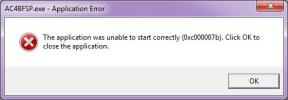
![Xiaomi Redmi K30 5G için Google Kamera'yı İndirin [GCam APK]](/f/90f224d5ba5847a29ce930794635ee72.jpg?width=288&height=384)
![Magisk Kullanarak Leagoo Z20 Nasıl Köklenir [TWRP gerekmez]](/f/8a16138bf6e04352d74ec0b1d18f6c58.jpg?width=288&height=384)